유튜브 비디오를 텍스트로 변환하여 유튜브 대본을 생성하는 방법이 있습니다. 유튜브 비디오를 텍스트로 변환할 수 있는 강력하고 좋은 툴입니다.
유튜브 동영상을 시청하다가 스크립트를 텍스트로 변환하고 싶을 때가 있나요? 유튜브에서 텍스트로 확장 프로그램는 이러한 필요를 충족시켜주는 간편하고 유용한 크롬 확장 프로그램입니다.
이 도구를 활용하면 유튜브 동영상의 자막 데이터를 쉽게 텍스트 파일로 추출할 수 있는 방법에 대해 소개하겠습니다.
유튜브 스크립트 추출 확장프로그램 소개

유튜브에서 텍스트로는 유튜브 동영상의 자막 데이터를 손쉽게 추출하여 텍스트 파일로 저장할 수 있는 강력하고 간편한 크롬 브라우저 확장 프로그램입니다.
이 도구는 유튜브에서 제공된 자막뿐만 아니라 자동 생성된 자막도 지원하여 동영상 제작자가 별도로 자막을 업로드하지 않은 경우에도 텍스트를 추출할 수 있다는 큰 장점이 있습니다.
특히, 동영상에서 대화 내용을 정확히 파악하거나 자료로 저장하고 싶을 때 매우 유용합니다.
유튜부에서 텍스트로 주요 특징
- 유튜브 자막을 텍스트로 변환
- 동영상에서 제공된 자막(SRT, TXT 등)을 텍스트 파일 형태로 변환.
- 여러 언어로 제공되는 자막 중 원하는 언어를 선택 가능.
- 자동 생성된 자막 데이터도 다운로드 가능.
- 빠르고 간편한 사용법
- 크롬 브라우저에서 실행되며 복잡한 설정이 필요 없음.
- 몇 번의 클릭만으로 텍스트 추출 및 저장 가능.
- 텍스트 검색 및 분석
- 추출된 자막 데이터에서 특정 키워드를 검색할 수 있어, 필요한 정보만 빠르게 확인 가능.
- 다양한 활용 가능
- 학습, 기록, 콘텐츠 제작, 문서 작성 등 다방면으로 활용 가능.
이 프로그램은 별도의 프로그램 설치나 복잡한 설정 없이 브라우저에서 즉시 사용 가능하므로, 누구나 쉽게 동영상 자막 데이터를 활용할 수 있습니다.
유튜브 스크립트 추출 프로그램 설치방법
유튜브 동영상에서 자막을 손쉽게 텍스트로 추출할 수 있는 유튜브에서 텍스트로확장 프로그램 설치방법을 설명드리겠습니다.
1. 크롬 웹 스토어 방문
크롬 웹 스토어는 Chrome 브라우저 확장 프로그램을 다운로드할 수 있는 공식 플랫폼입니다. 아래 링크를 통해 "유튜브에서 텍스트로" 확장 프로그램 페이지로 이동하세요.
2. 확장 프로그램 설치
- Chrome에 추가 버튼 클릭
- 크롬 웹 스토어 페이지 상단 우측에 있는 Chrome에 추가 버튼을 클릭합니다.
- 이 버튼을 누르면 확장 프로그램 설치를 시작합니다.

유튜브 스크립트 추출 프로그램 설치방법 1
- 확장 프로그램 추가 선택
- 팝업 창이 나타나면 설치를 확인하는 메시지가 표시됩니다.
- "확장 프로그램 추가" 버튼을 클릭하여 설치를 완료합니다.

유튜브 스크립트 추출 프로그램 설치방법 2
3. 확장 프로그램 활성화
설치가 완료되면 확장 프로그램을 활성화해야 사용할 수 있습니다. 다음 단계에 따라 확장 프로그램을 활성화하세요:
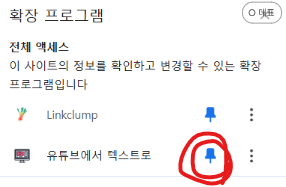
- 확장 프로그램 아이콘 확인
- 크롬 브라우저 상단 우측에 있는 도구 모음에서 퍼즐 모양 아이콘(확장 프로그램 관리)을 클릭합니다.
- 설치된 확장 프로그램 목록에서 **"유튜브에서 텍스트로"**를 찾습니다.
- 도구 모음에 고정
- 확장 프로그램 이름 옆에 있는 핀 모양 아이콘을 클릭하면, 브라우저 상단에 고정됩니다.
- 이제 도구 모음에서 해당 아이콘을 클릭해 확장 프로그램을 사용할 수 있습니다.
- 활성화 상태 확인
- 확장 프로그램 아이콘을 클릭하면 메뉴가 열리며, 활성화 상태가 기본으로 설정됩니다.
- 필요 시 설정 옵션에서 사용 환경을 변경할 수 있습니다.
4. 설치 후 확인 및 준비
설치와 활성화가 완료되었으면, 이제 유튜브 동영상에서 자막을 추출할 준비가 끝났습니다. 동영상 페이지에서 확장 프로그램을 실행하여 자막 데이터를 텍스트로 변환하고 저장할 수 있습니다.
요약
- 크롬 웹 스토어에서 "유튜브에서 텍스트로" 페이지로 이동.
- Chrome에 추가 버튼을 눌러 설치 진행.
- 확장 프로그램 아이콘을 도구 모음에 고정하고 활성화.
- 유튜브 동영상 자막 추출을 위한 사용 준비 완료.
유튜브 스크립트 추출 프로그램 사용방법
유튜브에서 텍스트로 확장 프로그램은 유튜브 동영상 자막을 텍스트 파일로 손쉽게 추출할 수 있는 강력한 도구입니다. 아래에서 단계별로 사용 방법을 상세히 설명합니다.
1. 유튜브 동영상 열기
- 자막이 있는 동영상 선택
- 유튜브에서 자막이 제공되는 동영상을 엽니다.
- 자막에는 제작자가 직접 업로드한 자막과 유튜브가 자동으로 생성한 자막 두 가지가 있습니다.
- 이 확장 프로그램은 자동 생성 자막과 업로드된 자막 모두를 지원합니다.
- 자막 확인 방법
- 동영상 화면 하단의 CC 버튼(자막 표시 버튼)이 활성화되어 있는지 확인합니다.
- 자막이 제공되지 않는 동영상은 추출이 불가능합니다.
2. 확장 프로그램 실행
- 확장 프로그램 아이콘 클릭
- 크롬 브라우저 상단 도구 모음에서 "유튜브에서 텍스트로" 아이콘을 클릭합니다.
- 아이콘은 퍼즐 모양(확장 프로그램 메뉴) 옆에 고정되어 있습니다.
- 동영상 자막 분석
- 확장 프로그램이 동영상에 사용 가능한 자막을 자동으로 검색합니다.
아래와 같이 지원되는 스크립트가 화면 우측에 표시됩니다.

오늘은 유튜브 자막 및 동영상 내용을 스크립트화 할 수 있는 유튜브에서 텍스트로 확장 프로그램에 대해서 설명드렸습니다.
유튜브 스크립트 다운로더는 유튜브 자막을 손쉽게 텍스트로 변환할 수 있는 편리한 도구입니다. 간단한 설치와 사용 방법 덕분에 누구나 쉽게 사용할 수 있으며, 특히 학습, 자료 정리, 콘텐츠 제작 등 다양한 용도로 활용 가능합니다. 지금 바로 설치해보세요! 😊

'생활정보' 카테고리의 다른 글
| 서울 야간여권 발급요일 발급시간 및 발급장소, 준비물 (0) | 2024.11.25 |
|---|---|
| 야간 여권 발급 시간 및 발급 장소 확인 방법 (0) | 2024.11.25 |
| 크롬 이미지 다운로더 (Image Downloader) 확장프로그램 사용 방법 (0) | 2024.11.16 |
| 포토스케이프 X 한글판 무료 다운로드 (0) | 2024.11.13 |
| 보일러 온수가 뜨겁지 않을 때, 원인과 해결방법 알아보기 (0) | 2024.10.27 |


